Modern disk yazma yazılımı, bilgileri bir bilgisayara aktarırken zaman kaybetmeden bilgileri bir diskten diğerine kopyalamanıza olanak tanır. Ancak bunun için iki DVD sürücüsüne ihtiyacınız var.
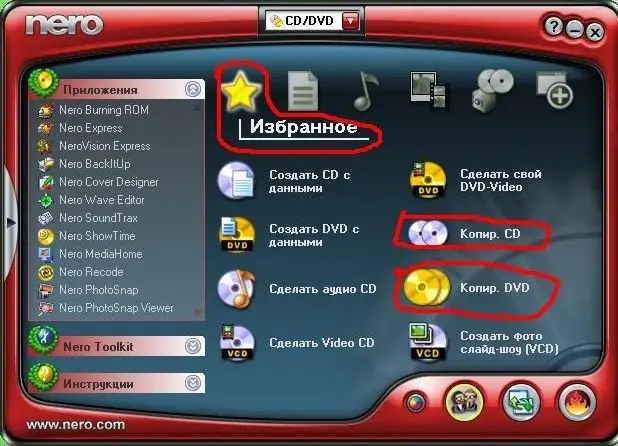
Gerekli
- - Nero'nun kurulu olduğu bir bilgisayar;
- - iki DVD sürücüsü.
Talimatlar
Aşama 1
DVD'yi kopyalamak için bilgisayarınıza iki DVD sürücüsü bağlayın. Bilgisayarı açın, sistem tarafından algılandıklarından ve çalıştıklarından emin olun. Bunu yapmak için, kayıtlı diskleri tek tek her sürücüye yerleştirin, normal şekilde oynatılıp oynatılmadığını kontrol edin. Ardından, DVD diskini kopyalamak için Nero programını bilgisayarınıza indirip yükleyin, bunu yapmak için bağlantıyı takip edin https://www.nero.com/rus/downloads-nero-burning-rom-trial.php ve "İndir" düğmesine tıklayın. İndirmeyi bekleyin ve kurulum dosyasını çalıştırın
Adım 2
Diskleri kopyalamak için Nero'yu başlatın. Bilgileri kopyalayacağınız diski ilk sürücüye yerleştirin, adını hatırlayın veya not edin. İkinci sürücüye boş bir DVD-R veya DVD-RW diski yerleştirin. Programın ana menüsünde, "Sık Kullanılanlar" seçeneğini seçin ve orada "DVD Kopyala" komutunu seçin, ardından Nero Express penceresinde, yanmış DVD'nin bulunduğu sürücüyü kaynak sürücü olarak ayarlayın, ardından sürücüyü seçin. boş disk, alan sürücü-alıcısında. DVD kopyalama hakkında daha fazla bilgi için Seçenekler düğmesini tıklayın. Bir sonraki alanda, disk yazma hızını seçin, ilk olarak kaynak sürücüdeki diskin okuma hızına ve ikinci olarak ikinci sürücüdeki disk için maksimum yazma hızına bağlı olacaktır. Nero'da disk kopyalarken en iyi sonuçları elde etmek için en yavaş yazma hızını seçin.
Aşama 3
Ardından, programın bilgi kaydının kalitesini kontrol etmesi için "Diske yazdıktan sonra verileri kontrol et" seçeneğini seçin. Kayıt işlemini hızlandırmak için tüm gereksiz programları kapatın ve "Kopyala" düğmesini tıklayın. Kopyalama işlemi durum çubuğu tarafından izlenebilir, mevcut işlemi, tamamlanan yüzdeyi ve ayrıca diskin kopyalanması tamamlanana kadar kalan süreyi gösterir. Bittiğinde, her iki disk de sürücüden çıkarılacaktır.






